Kirjoittaja, lukija, moniväritukkainen henkilö. Virkkailija, pelaaja ja muutenkin internetin kunnollinen jäsen.
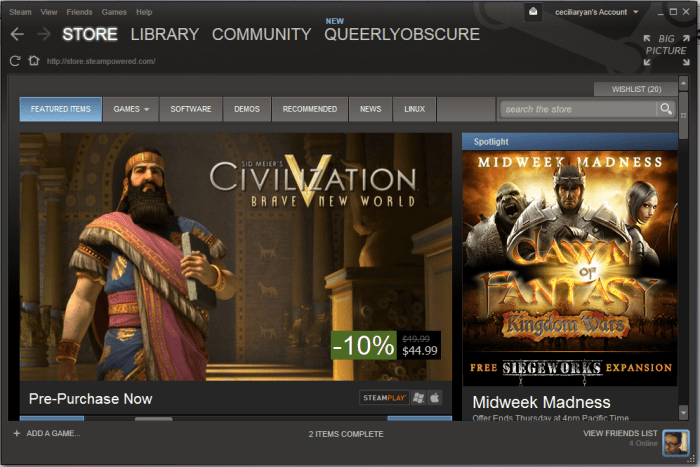
Steamin kauppasivu. Tämä on Steamin aloitusnäyttö.
Mikä on Steam?
Jos olet PC-pelaaja, olet todennäköisesti törmännyt Steamiin jossain vaiheessa. Steam on videopelien digitaalinen jakelupalvelu, jossa on vilkas yhteisö. Palvelussa on monia ominaisuuksia, joita et koskaan tajunnut edes haluavasi. Sillä on myös markkinapaikka, joka tarjoaa jatkuvaa myyntiä kaikenlaisille peleille suurista julkaisuista indie-nimikkeisiin.
Käyttäjänä käytät kirjastotoimintoa päästäksesi käsiksi kaikkiin peleihisi, jotka käyttävät Steamia (joskus lueteltu nimellä Steamworks) ensisijaisena DRM-mekanismina (Digital Rights Management). Steam tarjoaa helpon pääsyn näihin peleihin; se tarjoaa myös tilastotietoja pelitottumuksistasi ja yhteisösivun jokaiselle nimikkeelle, mikä voi joskus olla erittäin kätevää.
Toisin kuin muut DRM:t/laukaisijat (kuten Uplay ja Origin), Steam itse asiassa toimii tarkoituksenmukaisesti ja on minimaalisen tunkeileva. Se on erittäin helppokäyttöinen, kun osaat käyttää sitä, ja se on ystävällinen sekä aloittelijoille että edistyneille käyttäjille.
Miten voin ladata Steamin?
Voit ladata palvelun asennussivulta ja saada sen toimimaan tietokoneellasi hetkessä. Klikkaa vain asennuspainiketta ja lataa se kuten mikä tahansa muu ohjelma.
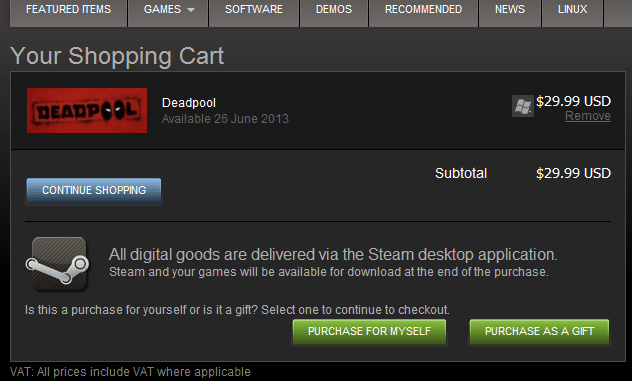
Pelin ostaminen Steamissa on yhtä helppoa kuin sen lisääminen ostoskoriin ja kassalle meno. Tarjolla on myös ”osta lahjaksi” -vaihtoehto, jos haluat hemmotella yhtä ystävistäsi!
The Steam Store
Kun avaat Steamin, näet ensimmäisenä – ellet ole ladannut sitä yhdessä pelin kanssa – kaupan sivun. Se toimii sovelluksen sisällä aivan kuten mikä tahansa muu verkkokauppa. Siellä näet pelejä ja ohjelmistoja, joita voit ostaa.
On syytä huomata, että kaikki, mitä ostat Steam-kaupasta, on digitaalinen lataus. Ei ole fyysisiä levyjä, ei laatikoita, eikä postitusta, josta joutuu maksamaan ja/tai odottamaan. Voit ostaa pelin ja ladata sen heti! Tämä on yksi monista syistä, miksi minusta on tullut suuri Steamin fani niiden muutaman vuoden aikana, jolloin olen käyttänyt sitä.
Ostokset voi maksaa luottokortilla tai Steamin lahjakortilla. Voit myös käyttää PayPalia, jos se on saatavilla maassasi. Varoja voi myös hyvittää Steam-lompakkoon sekä kaupassa että erilaisissa pelin sisäisissä ostoksissa. Se on uskomattoman käyttäjäystävällinen – tiedän sen, koska jopa minä selvisin siitä!
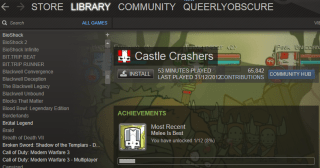



Tältä näyttää asentamattoman pelin sivu. Lisäksi, koska olen pelannut tätä peliä aiemmin, näet peliaikani.
The Steam Library
Okei, nyt kun sinulla on peli (tai kaksi. Tai kymmenen…) Steamissa, sinun täytyy tietää, miten kirjasto toimii.
Oheisesta kuvasta näet pelilistani. Tämä on vain pieni osa (minulla saattaa olla pieni ongelma, että omistan enemmän pelejä kuin pystyn pelaamaan) havainnollistamistarkoituksessa, mutta riippumatta siitä, onko listallasi kolme vai kolmesataa peliä, se näyttää samalta.
Harmaalla olevat pelit ovat pelejä, jotka omistat, mutta joita ei ole asennettu käyttämääsi tietokoneeseen. Ne, joissa on kirkkaanvalkoiset nimet, ovat pelejä, jotka on asennettu ja jotka ovat valmiina pelattavaksi.
Voit asentaa minkä tahansa omistamistasi peleistä milloin tahansa napsauttamalla niiden merkintää ja painamalla ”Asenna”-painiketta luettelon oikealla puolella (ks. kuva yllä). Steam pitää kirjaa kaikista omistamistasi peleistä, joten sinulla voi olla enemmän kuin kiintolevyllesi mahtuu, eikä sinun tarvitse huolehtia levykkeiden ja CD-avainten säilyttämisestä. Kun olet ostanut pelin, sinulla on ne niin kauan kuin sinulla on tili. Tämä on kätevää niille meistä, joilla on lähes 300 peliä kirjastossamme.
Pelien pelaaminen onnistuu kaksoisklikkaamalla pelin nimeä tai klikkaamalla kerran ja klikkaamalla sitten ”pelaa”-painiketta pelien sivulta (katso toinen kuva yllä).
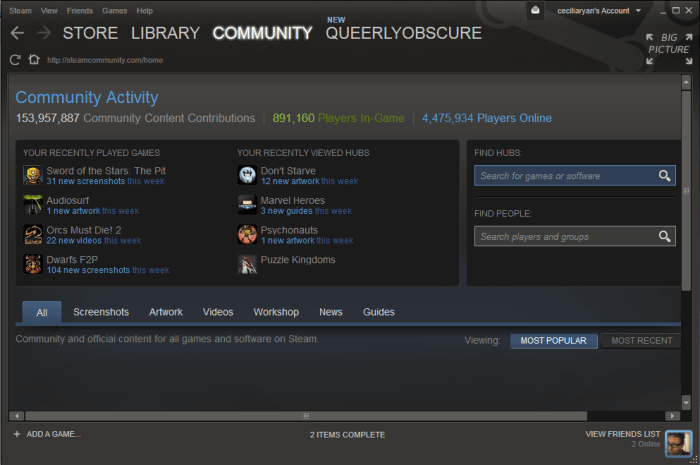
Steam-yhteisön sivu.
Steam-yhteisö
Steam-yhteisö on tärkeä osa palvelua. Yhteisöominaisuuden avulla voit paitsi nähdä, mitä muita pelejä ihmiset pelaavat ja mistä he puhuvat, myös ylläpitää kaverilistaa ja tarjota sovelluksen sisäisen chatin.
Jokaista Steam-peliä varten on omat yhteisösivut, joilla jaetaan keskusteluja, kuvakaappauksia ja faniteoksia. Ne voivat olla loistava resurssi, jos kohtaat bugin, olet jumissa jossakin tietyssä kohdassa, yrität selvittää, miten saat saavutuksen tai haluat vain puhua siitä, miten hauskaa sinulla on!
Miten aktivoin pelin Steamissa?
Jos ostat peliä, joka käyttää Steamia joltakin muulta verkkosivustolta digitaalisena latauksena, saat tuoteavaimen, jolla voit aktivoida pelin Steamissa.
Steam-sovellusikkunan vasemmassa alareunassa näet painikkeen, jossa lukee ”Lisää peli”. Jos klikkaat sitä, esiin tulee valikko, jossa on vaihtoehtoja. Haluat valita ’aktivoi tuote Steamissa’. Kun olet tehnyt sen, seuraa ponnahdusikkunan ohjeita, kirjoita tai liitä peliavaimesi, kun ruutu tulee näkyviin, ja olet valmis!
Steam-peliavaimia voi käyttää vain kerran, joten varmista, ettet jaa sitä ystävillesi ennen kuin aktivoit sen. Kun olet aktivoinut pelin, se lisätään pysyvästi kirjastoosi, joten avainta ei tarvitse säilyttää tiedostossa.
Millä alustalla Steam toimii?
Steam on tällä hetkellä saatavilla Windowsissa, macOS:ssä, Linuxissa, iOS:ssä ja Androidissa.
Kannattaa muistaa, että jotkin Steamissa olevat pelit eivät välttämättä ole yhteensopivia tiettyjen alustojen kanssa. Varoitus tulee näkyviin, jos yrität asentaa pelin epäyhteensopivalle alustalle.
Tämä artikkeli on tarkka ja todenmukainen kirjoittajan parhaan tiedon mukaan. Sisältö on tarkoitettu vain informatiiviseen tai viihdyttävään tarkoitukseen, eikä se korvaa henkilökohtaista neuvontaa tai ammatillista neuvontaa liike-, rahoitus-, oikeudellisissa tai teknisissä asioissa.
Amanda 19. maaliskuuta 2020:
Hei – siis COVID-19 on meidät kaikki kotona, ja minä ja perheeni haluamme pelata lautapelejä verkossa. Ilmeisesti tarvitsemme kaikki pelitilin, mutta esim. jos haluamme pelata Clue-peliä, pitääkö meidän KAIKKIEN ostaa peli vai voiko joku meistä ostaa sen ja sitten kutsua muita pelaamaan?
Benjamin eckert on May 30, 2018:
How does it work how u get started how do u set up it or work it
optimos on September 19, 2015:
yeah but does a steam wallet code work glabal or just where you buy the code
Vastaa